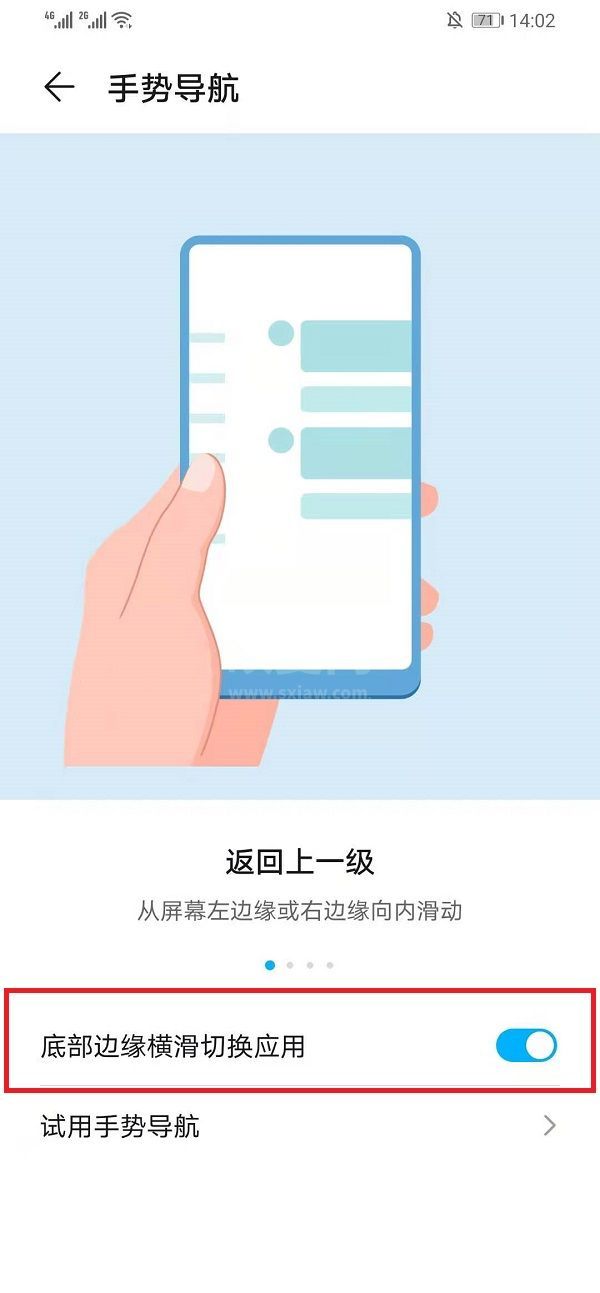EMUI11底部横条切换怎么设置 EMUI11底部横条切换设置教程
EMUI11底部横条切换怎么设置?很多小伙伴还不太清楚,下面小编教大家设置教程,一起来看看吧。
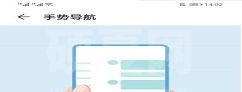
EMUI11底部横条切换怎么设置 EMUI11底部横条切换设置教程
1、打开手机,点击手机桌面的【设置】按钮,进入设置选择界面(手机系统需要更新到最新的EMUI11系统的最新版本,只有最新的系统版本才能使用这个功能);
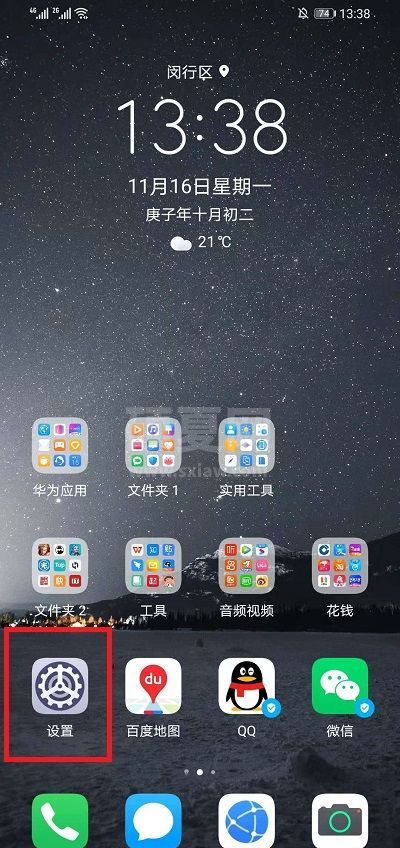
2、在【设置】界面众多设置选项中,上划设置中的其它选项,在所有的设置中最下方找到【系统和更新】,点击进入【系统和更新】界面;
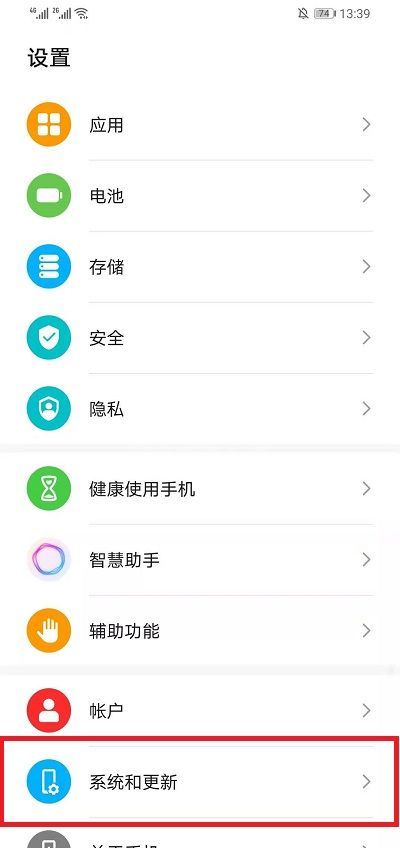
3、在【系统和更新】界面点击界面中的【系统导航方式】,点击进入系统导航方式界面,设置底部横线;
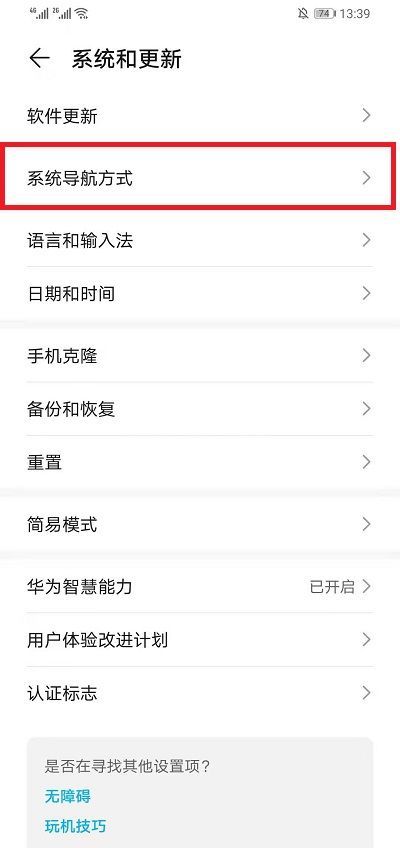
4、在【系统导航方式】界面中,点击上方的【手势导航】进入【手势导航】选择界面,进行选择底部横线切换的功能选择;
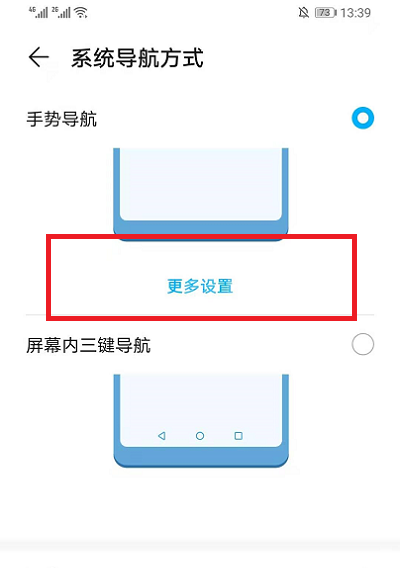
5、在【手势导航】功能界面,点击打开【底部边缘横线划切换应用】,点击打开右边的按钮,蓝色即为打开,打开即可使用。